Telegram permite a los usuarios compartir enlaces para perfiles, grupos, canales, páginas web y más, para que compartir contenido sea más fácil para todos. Ocasionalmente, es posible que los enlaces no se abran o no respondan en la aplicación Telegram. Esto puede ser un gran inconveniente, especialmente si usa Telegram como un profesional y depende de él para su comunicación.
Esto el problema puede surgir de una falla temporal de la aplicación para corromper los datos del caché. Es fundamental descartar cada posibilidad una por una. Esta guía tiene algunas soluciones efectivas para el problema de los enlaces que no se abren en Telegram para Android o iPhone. Entonces, echemos un vistazo.
1. Forzar el cierre y volver a abrir la aplicación Telegram
Telegram puede funcionar mal y no abrir enlaces si algunos de sus procesos en segundo plano experimentan problemas. Forzar el cierre de la aplicación y volver a abrirla puede ayudar a resolver cualquier problema temporal y hacer que la aplicación vuelva a funcionar.
Para forzar el cierre de Telegram en Android, mantenga presionado el ícono de la aplicación y toque el ícono’i’del menú resultante. Toque la opción Forzar detención en la esquina inferior derecha.
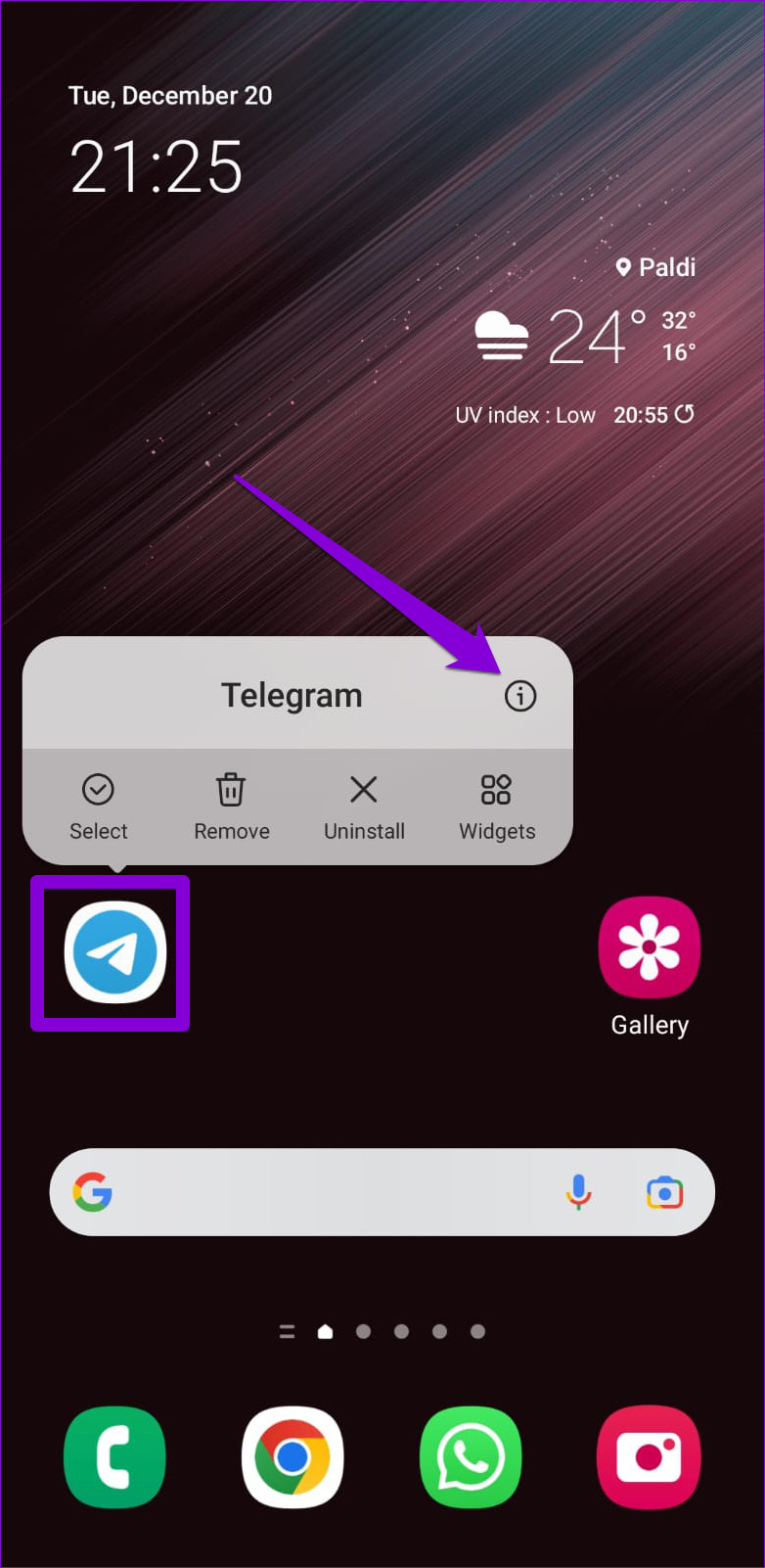
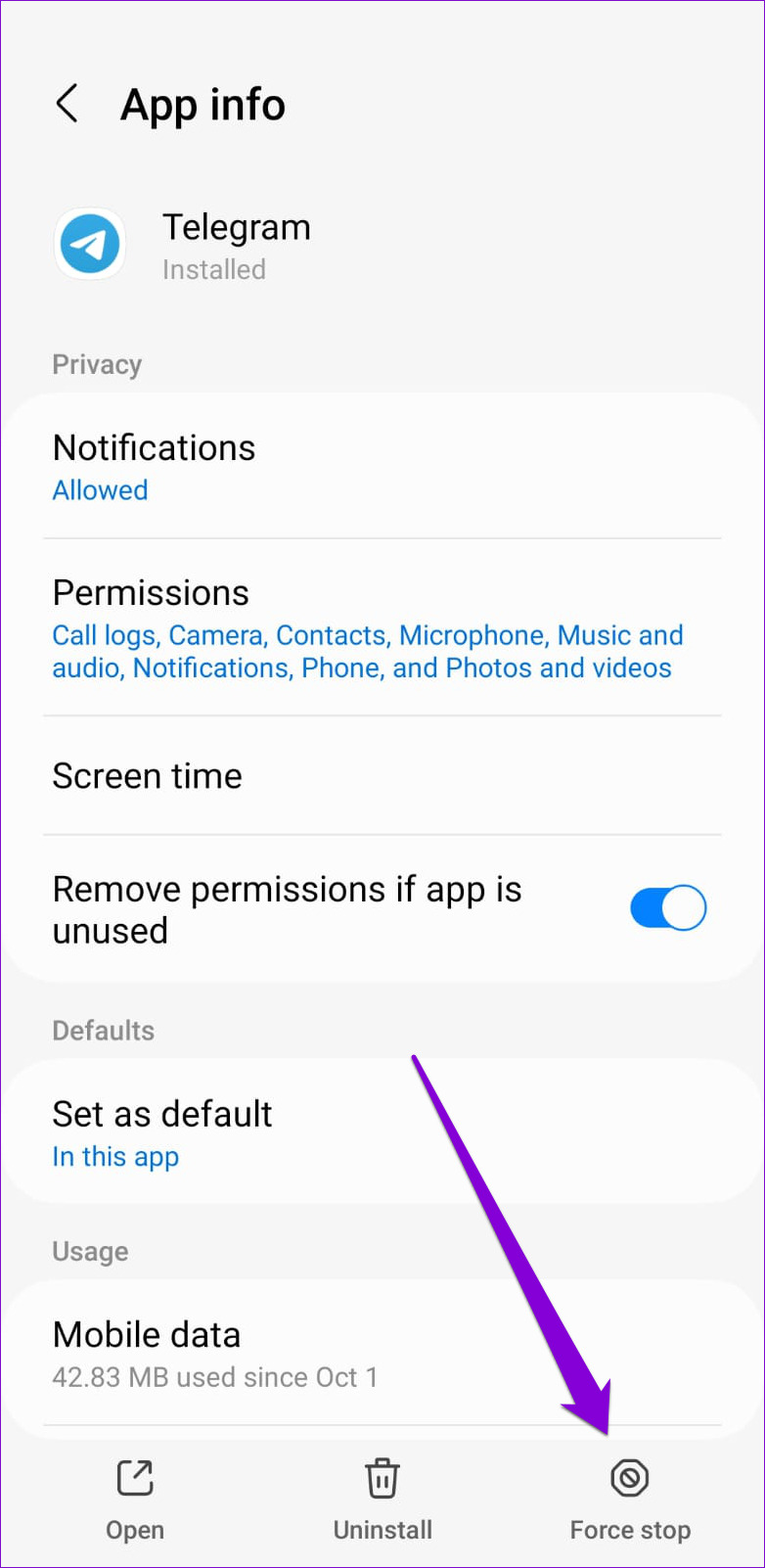
Los usuarios de iPhone pueden deslizar hacia arriba desde la parte inferior de la pantalla para acceder al selector de aplicaciones. Toca para seleccionar la tarjeta de Telegram y desliza hacia arriba para cerrar la aplicación.
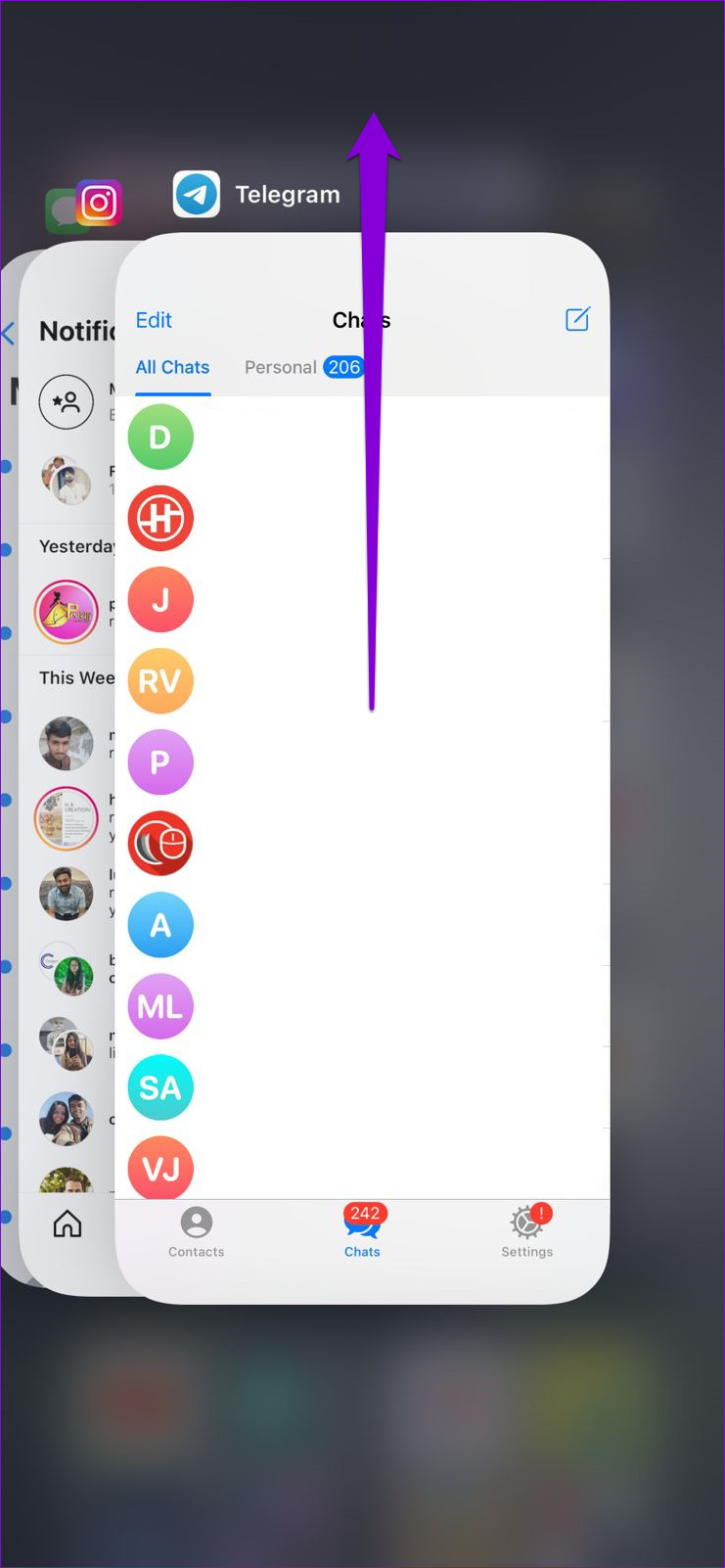
Vuelva a abrir la aplicación Telegram para verificar si puede abrir enlaces.
2. Permitir que Telegram use datos móviles (iPhone)
En iOS, puede habilitar o deshabilitar el permiso de datos móviles para cada aplicación por separado. Si anteriormente deshabilitó el acceso a datos móviles para Telegram, es posible que la aplicación se atasque al conectarse o no pueda abrir ningún enlace cuando no esté conectado a Wi-Fi.
Abra la aplicación Configuración y desplácese hacia abajo para tocar Telegrama. Luego, habilite la opción junto a Datos móviles.
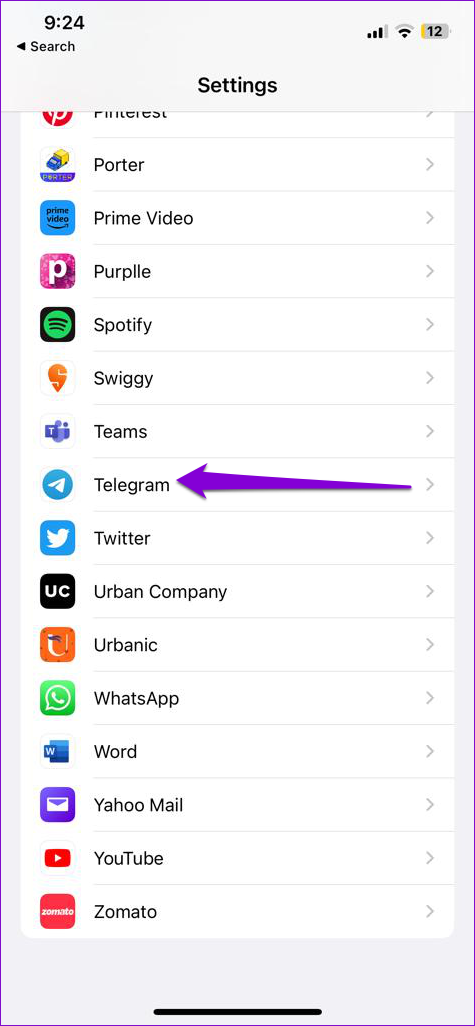
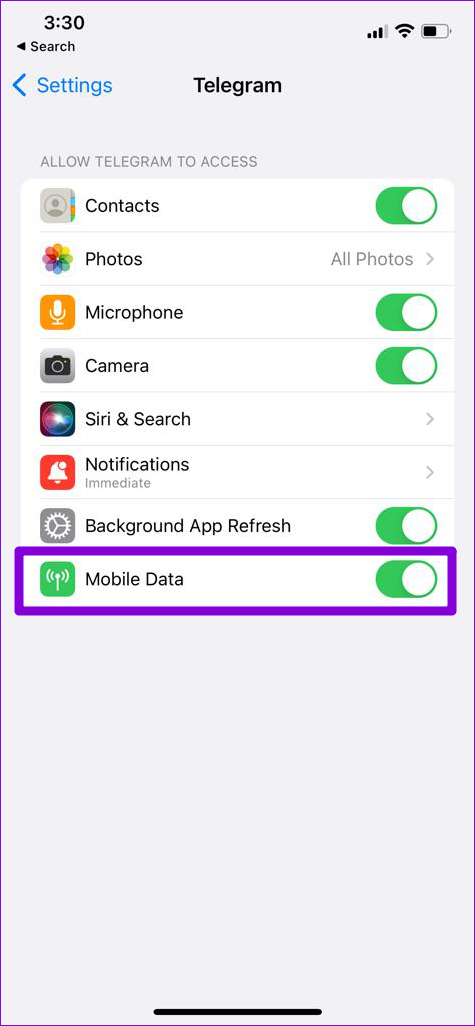
3. Asegúrate de que el navegador en la aplicación de Telegram esté habilitado
¿Telegram no puede abrir enlaces dentro de la aplicación y en su lugar los redirige al navegador de tu teléfono? Eso podría suceder si ha deshabilitado inadvertidamente el navegador integrado en la aplicación de Telegram. Así es como se activa.
Paso 1: Abre la aplicación Telegram en tu teléfono. Toque el ícono de menú (tres líneas horizontales) en la esquina superior izquierda y seleccione Configuración.
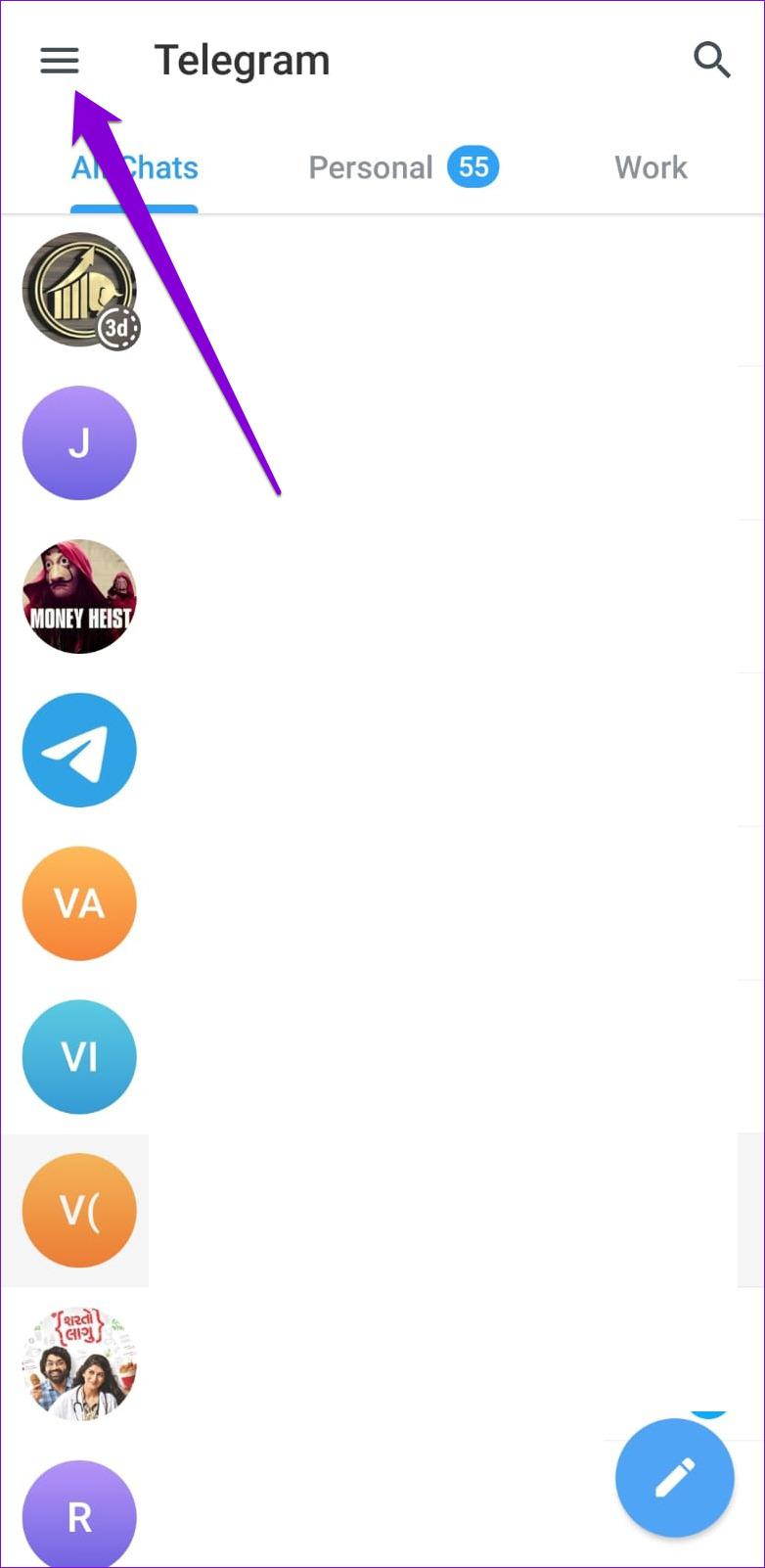
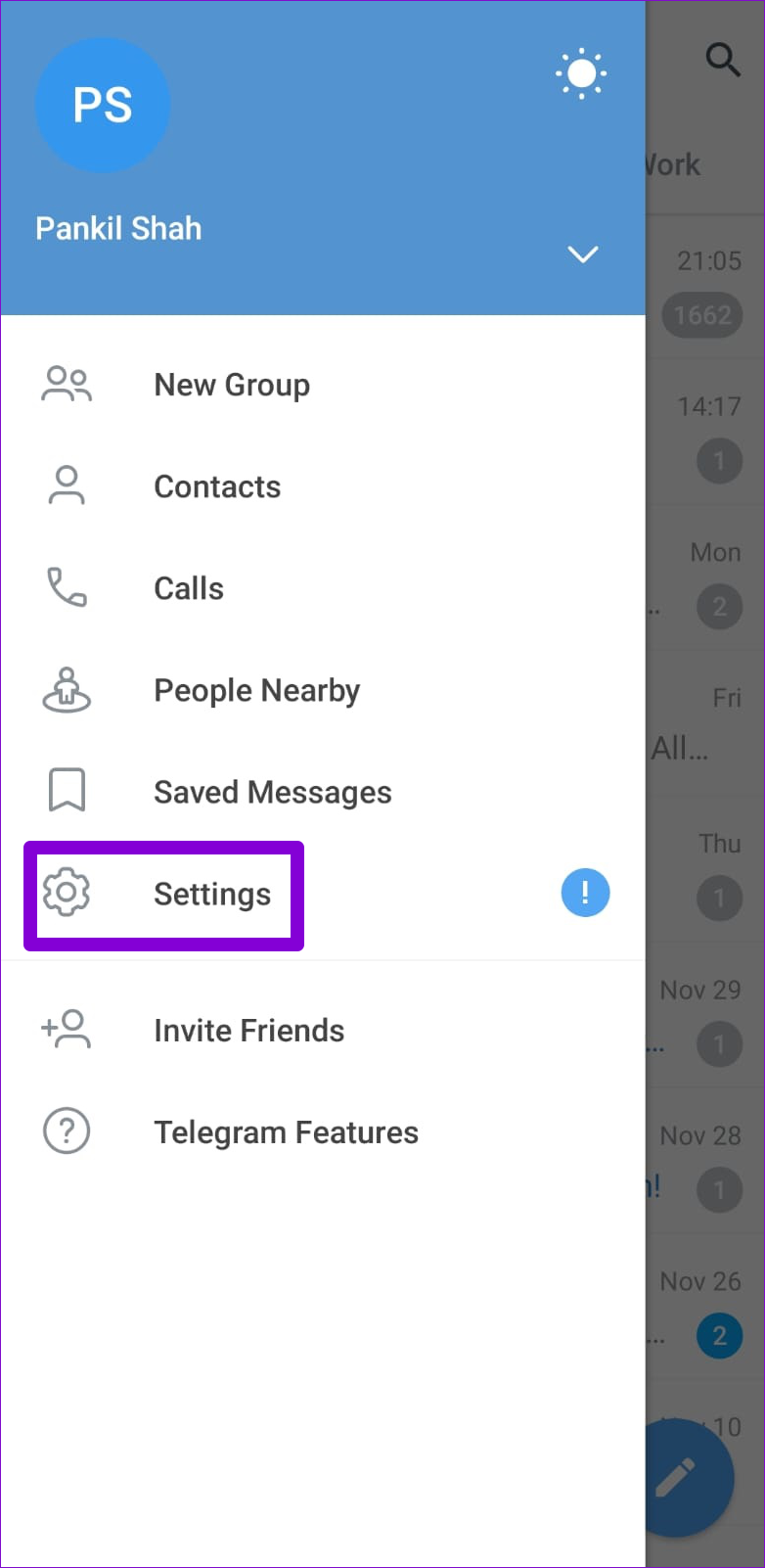
Si usa Telegram en un iPhone, toque la pestaña Configuración en la esquina inferior derecha.
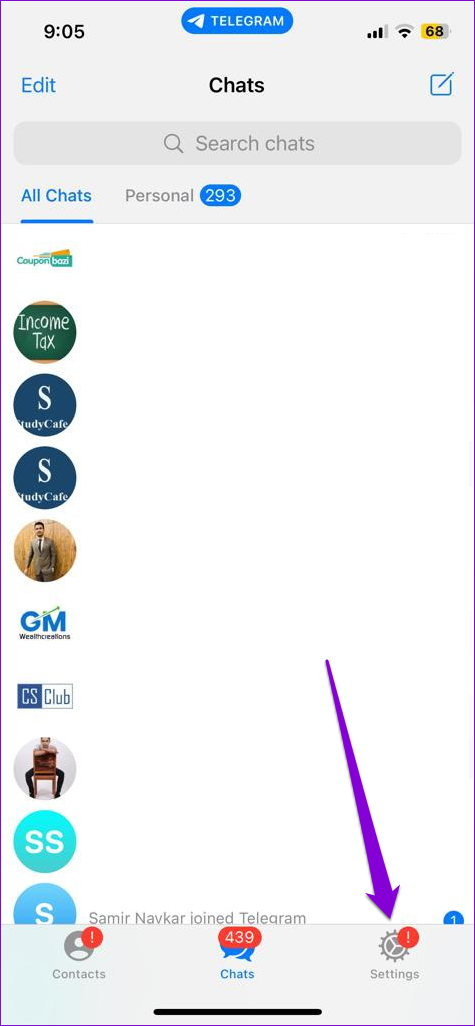
Paso 2: toca Configuración de chat.
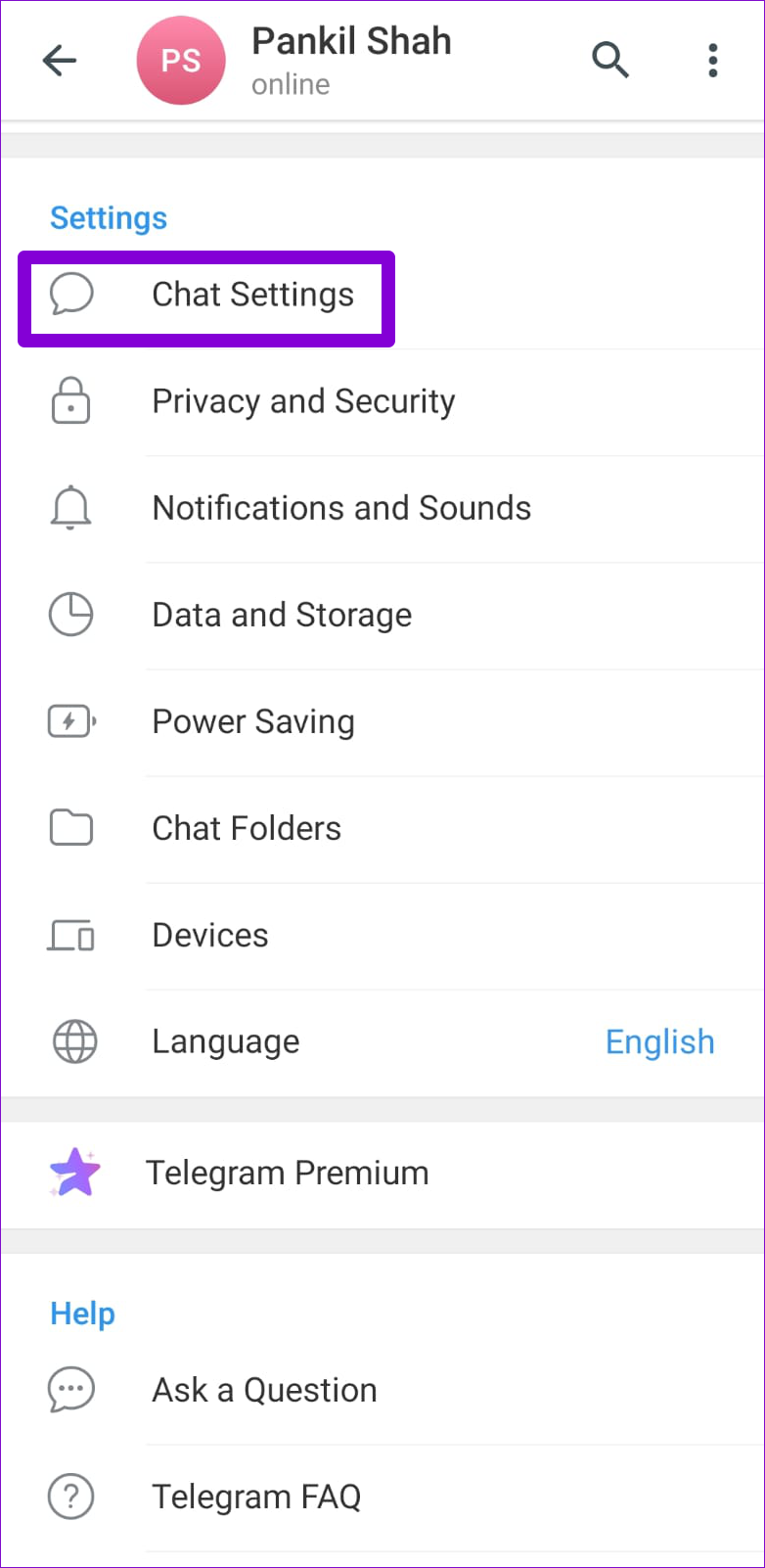
Paso 3: Desplácese hacia abajo para habilitar la opción junto a Navegador en la aplicación. Si ya está activado, intente apagarlo y luego volver a encenderlo.
4. Abra el enlace en un navegador externo
Si el navegador integrado en la aplicación de Telegram no puede cargar una página web específica, puede intentar abrirla en su navegador predeterminado. Esto le permitirá determinar si hay un problema con el enlace o si ha caducado. Toque el ícono de menú de tres puntos verticales en la esquina superior derecha y seleccione Abrir en Chrome.
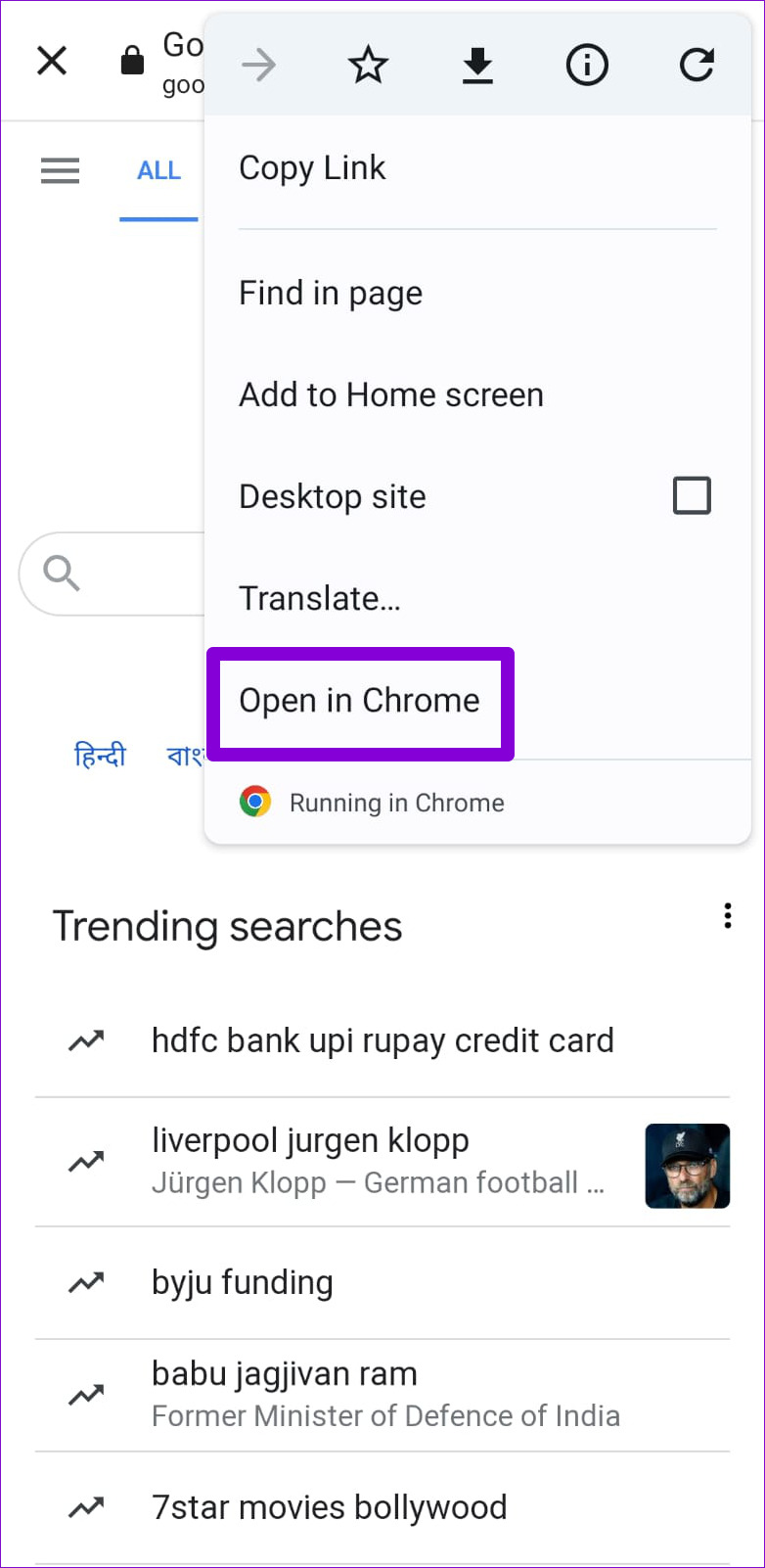
Para aquellos que usan un iPhone, toque el icono de Safari en la esquina inferior derecha.
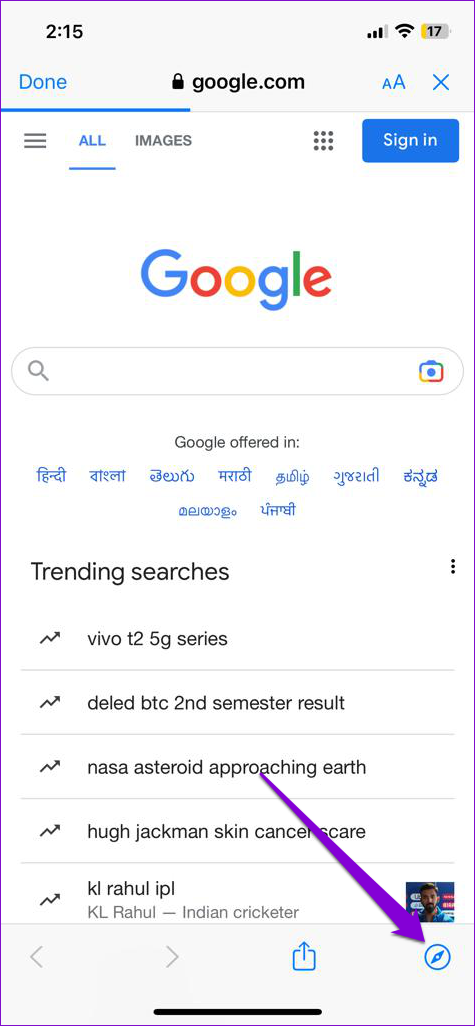
5. Comprobar si Telegram está caído
Otra razón por la que los enlaces de Telegram pueden dejar de funcionar es si hay un problema con sus servidores. Los sitios web como Downdetector monitorean las interrupciones del servidor para varios servicios populares, incluido Telegram. Puede verificar el estado del servidor de Telegram en Downdetector para ver si otros enfrentan problemas similares.
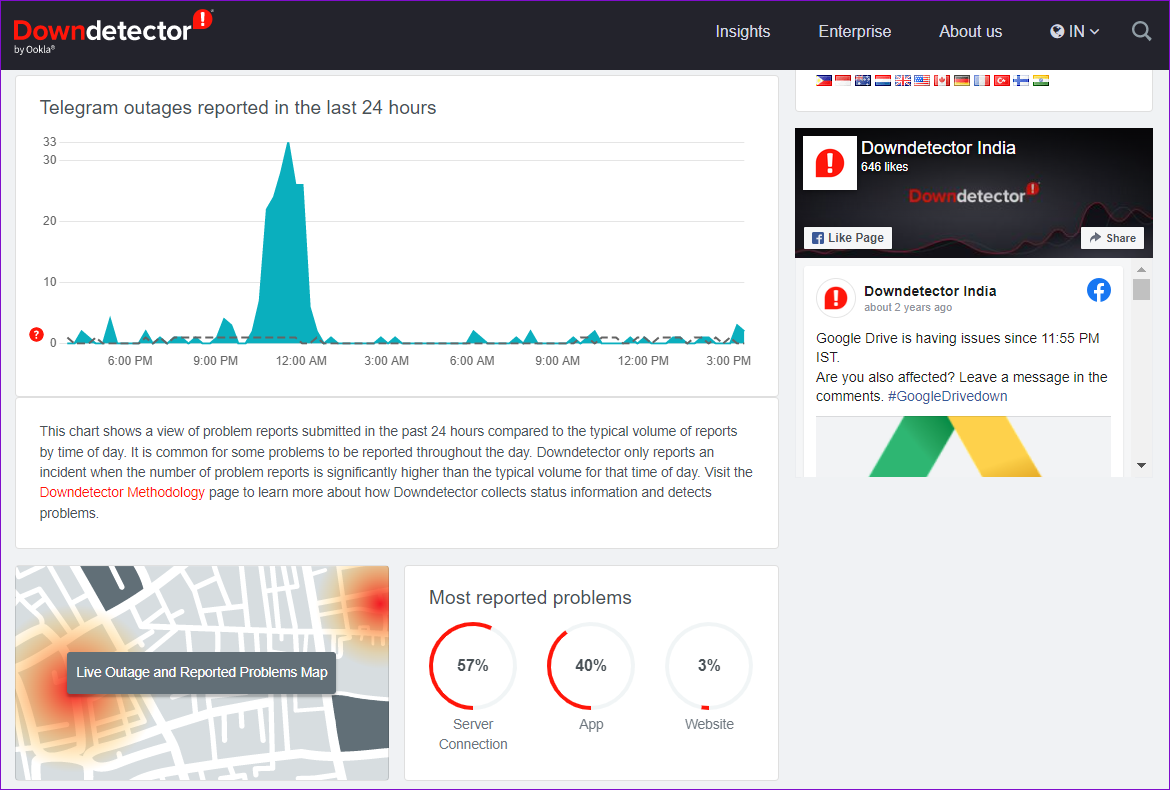
Si es una interrupción generalizada, espere a que Telegram lo solucione. Después de eso, puede abrir enlaces en la aplicación Telegram.
6. Desactive temporalmente su VPN
Aunque el uso de un servicio VPN le permite enrutar su tráfico a través de un servidor privado y mantener la privacidad, los problemas con ese servidor a veces pueden causar problemas de conectividad en Telegram. Intente deshabilitar su conexión VPN momentáneamente para ver si funciona.

7. Borrar caché de Telegram
Los archivos de caché de Telegram dañados o desactualizados también podrían causarle este tipo de problemas. Afortunadamente, Telegram le permite borrar datos de caché problemáticos desde su menú de configuración en la aplicación. Así es como puede acceder a él en su Android o iPhone.
Paso 1: en la aplicación Telegram, toque las tres líneas horizontales en la esquina superior izquierda y seleccione Configuración.
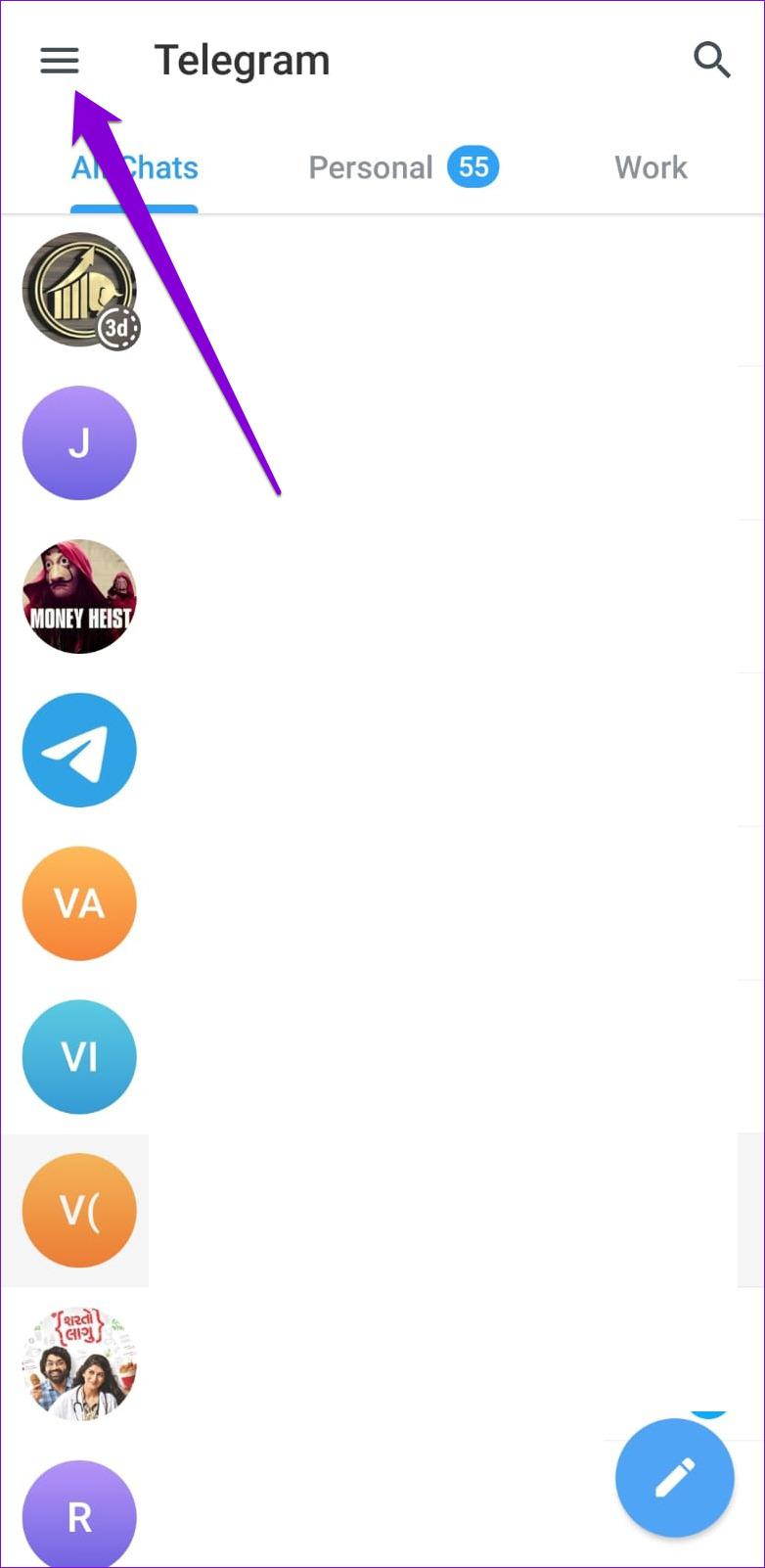
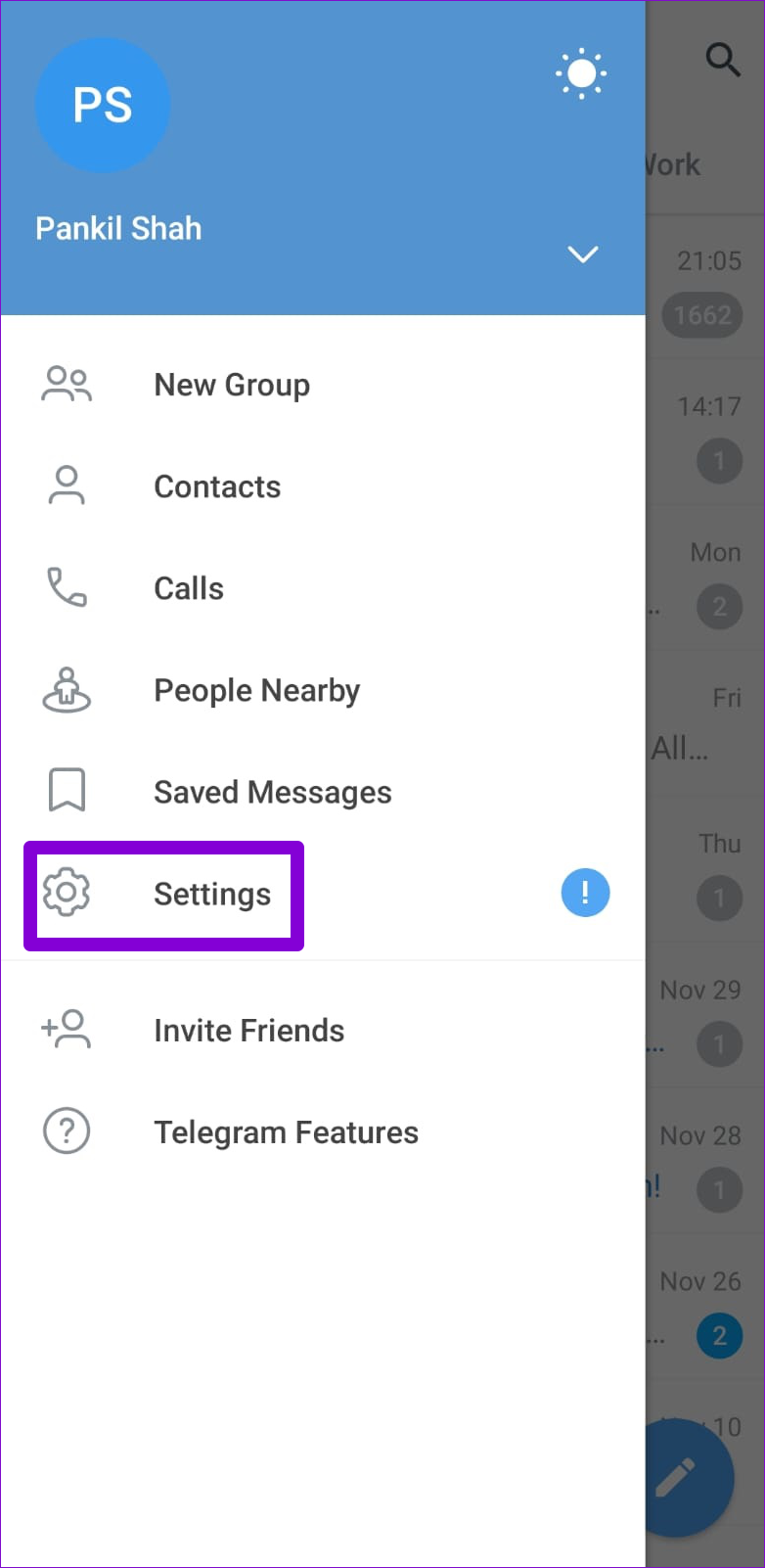
Si usa Telegram en un iPhone, toque la pestaña Configuración en la esquina inferior derecha.
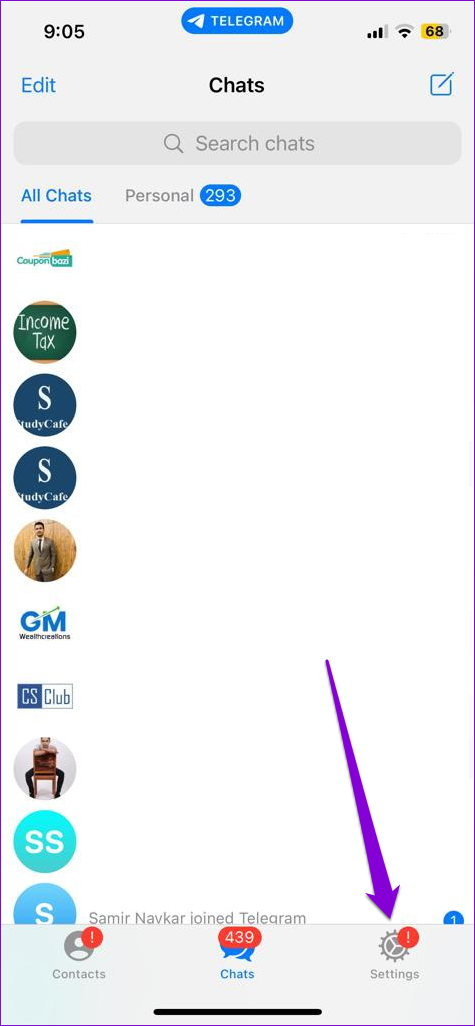
Paso 2: toca Datos y almacenamiento y selecciona la opción Uso de almacenamiento en el siguiente menú.
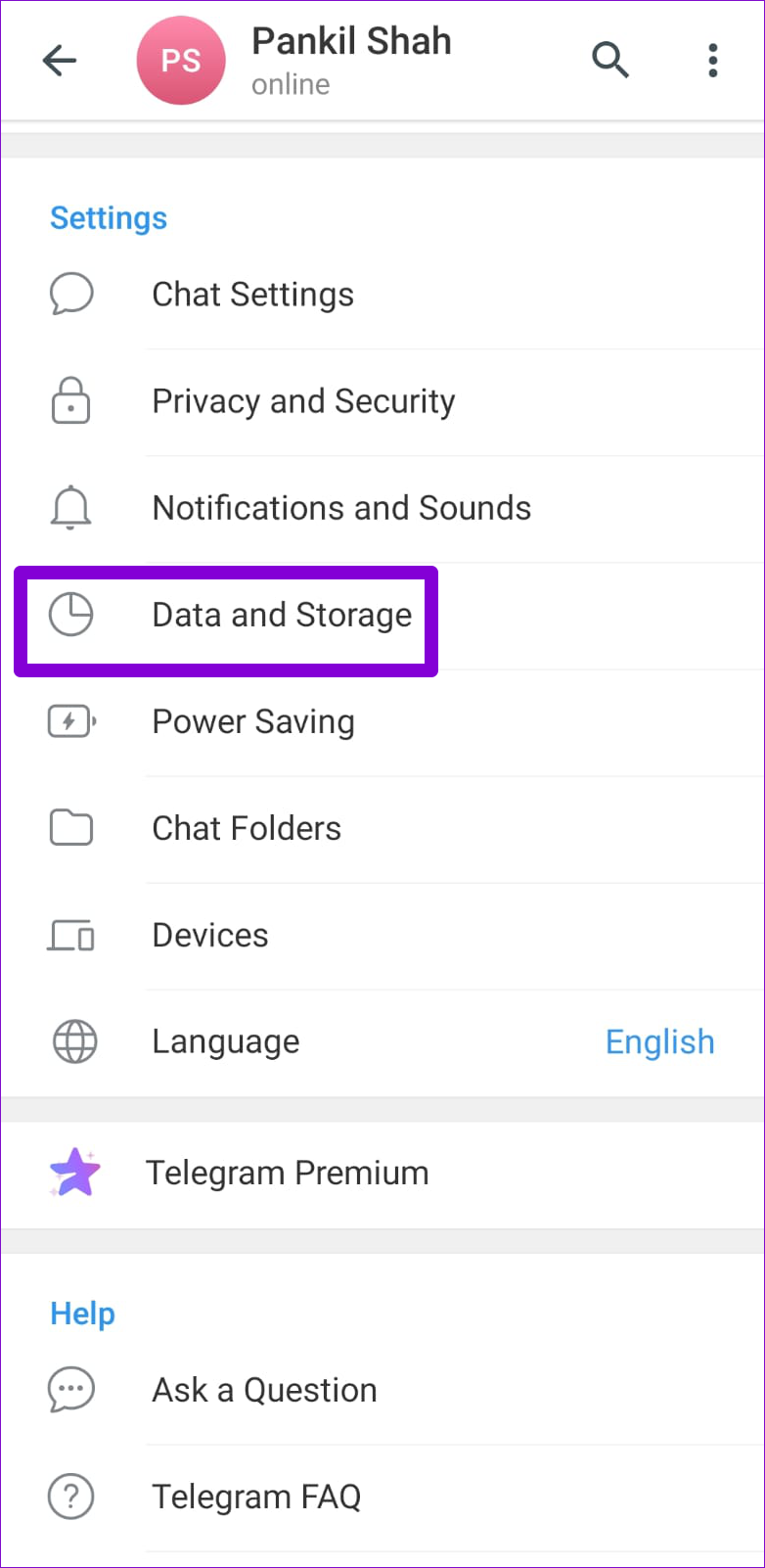
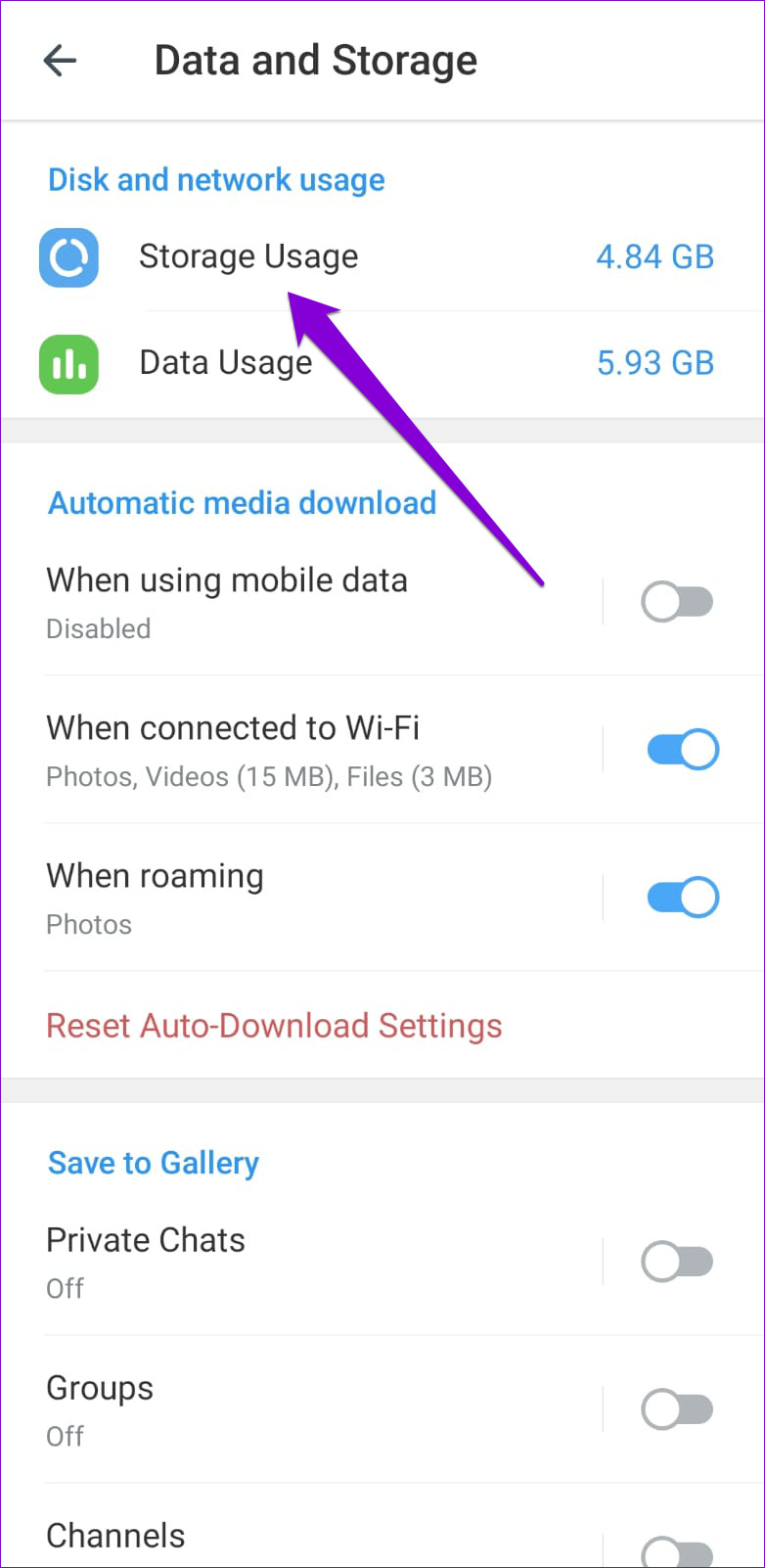
Paso 3: toca la opción Borrar caché.
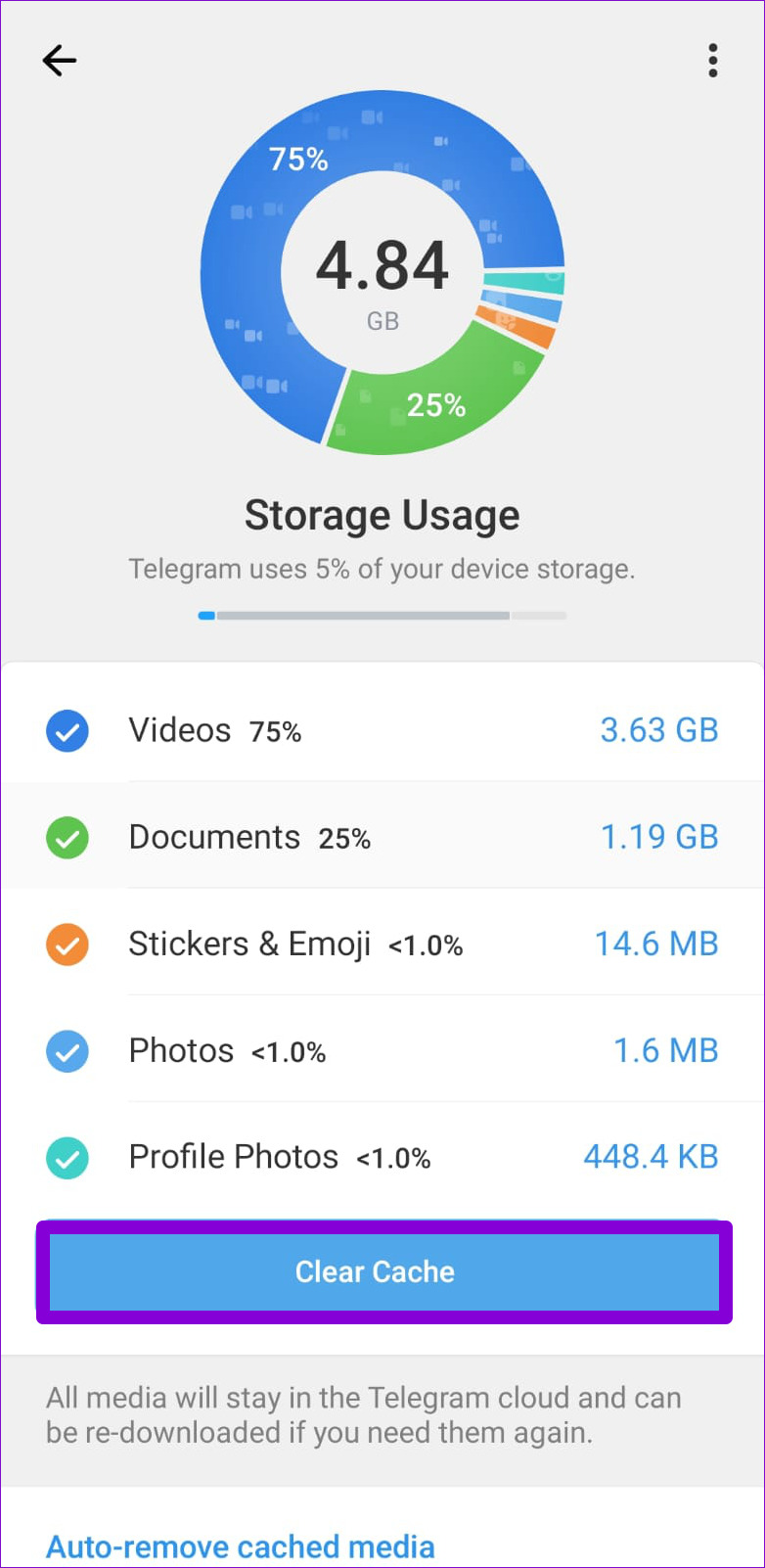
8. Actualice la aplicación
Telegram recibe periódicamente actualizaciones que incluyen nuevas funciones, correcciones de errores y mejoras de rendimiento. Telegram puede molestarte con problemas extraños si descuidas estas actualizaciones.
Abre Play Store o App Store en tu dispositivo para actualizar la aplicación de Telegram y ver si eso soluciona el problema.
Tocar para ver
Cuando Telegram es su plataforma de mensajería instantánea preferida, estos problemas con la aplicación pueden arruinar su experiencia. Si no desea renunciar a Telegram, utilice los consejos anteriores para solucionar el problema de los enlaces que no se abren en la aplicación de Telegram.

